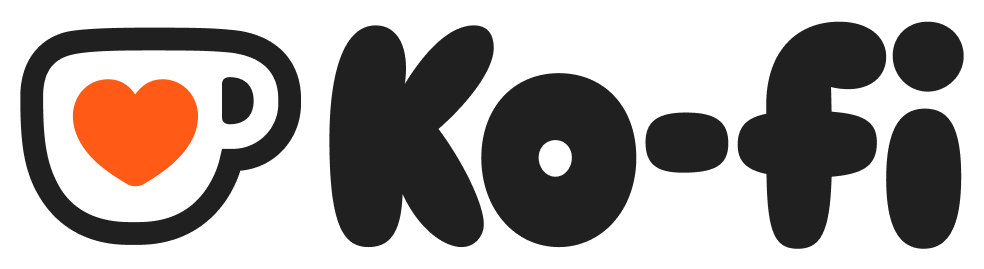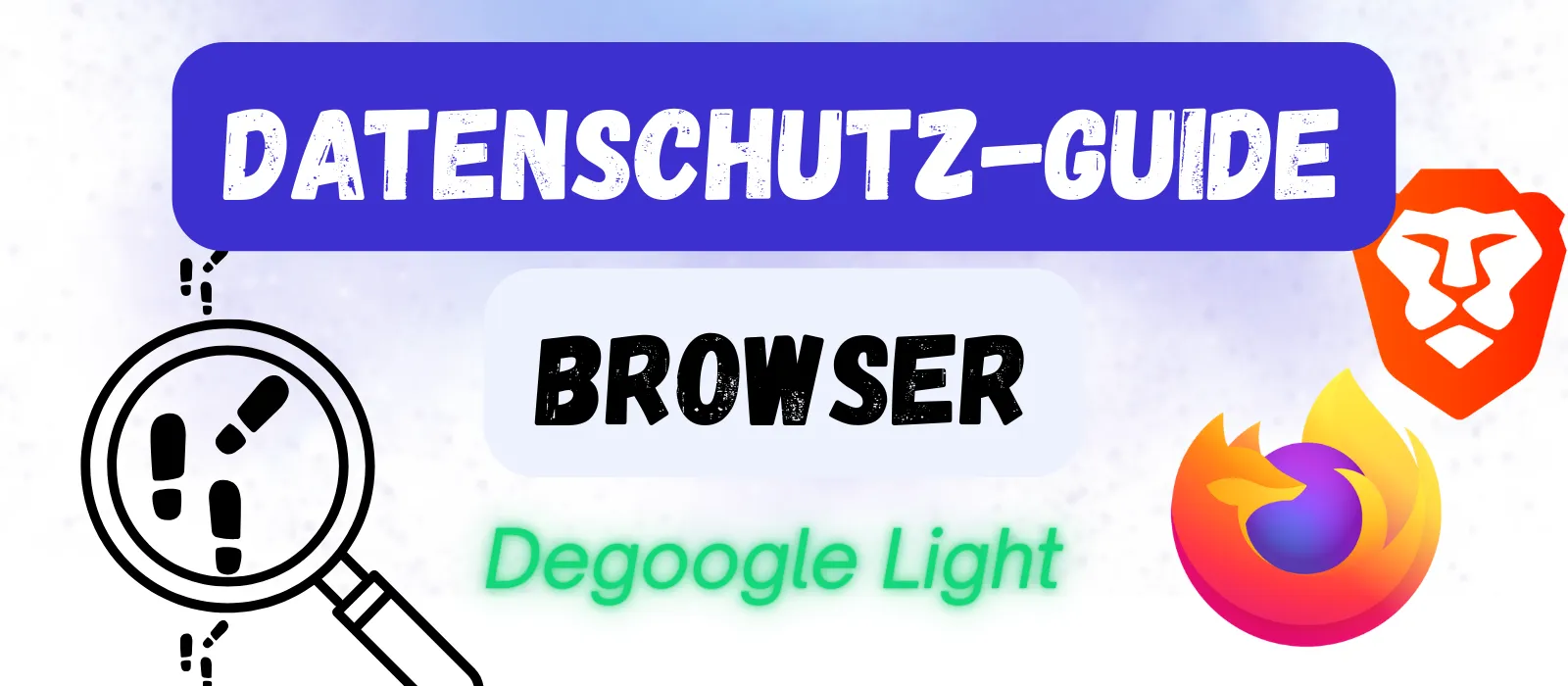Android & Google Datenschutz-Guide
Android-Geräte sammeln fleißig Daten – vor allem für Googles Werbegeschäft. Aber: In etwa der Zeit, die du für ein gutes Mittagessen brauchst, kannst du die wichtigsten Einstellungen ändern und Googles Einblick in dein Leben drastisch reduzieren.
Warum Android-Datenschutzeinstellungen wichtig sind
Dein Android-Smartphone ist Googles stärkstes Werkzeug zur Datensammlung. Jede App, die du öffnest, jeder Ort, den du besuchst, jede Suche, jedes Foto – alles fließt in Googles riesiges Profil über dich ein.
Denn Googles Geschäftsmodell basiert auf Datensammlung und personalisierter Werbung – und dein Handy liefert einen Großteil davon. Zwar gibt es Datenschutzfunktionen, aber viele Nutzer wissen gar nicht, dass sie existieren. Oder wie viel da eigentlich im Hintergrund mitverfolgt wird
Konto vs. Geräteeinstellungen
Bevor wir loslegen, ein kurzer Überblick: Android-Datenschutz funktioniert auf zwei Ebenen – und beide musst du anpacken, wenn du wirklich was bewegen willst.
Konto-Einstellungen
Steuern, was Google über dich geräteübergreifend sammelt. Also z. B. dein YouTube-Verlauf – egal, ob am Handy, PC oder Smart-TV.
Geräteeinstellungen
Gilt nur für dein konkretes Gerät. Hier geht’s vor allem um App-Berechtigungen, Standortzugriff und Werbeeinstellungen.
Warum beides zählt: Wenn du nur die Konto-Einstellungen absicherst, aber jede App auf dein Mikro und deine Kontakte zugreifen darf – bringt das wenig. Und andersrum genauso.
Bleib auf'm Laufenden
Erhalte Updates zu neuen Anleitungen, Tools und Tipps, die dir helfen, dein Leben zu degooglen.
Google-Konto-Einstellungen
Du erreichst sie auf zwei Wegen:
- Am Handy (Android 16):
Einstellungen → Passwörter, Passkeys & Konten → Google-Konto auswählen → „Google-Konto“ → Daten & Datenschutz - Im Browser::
myaccount.google.com → Anmelden → „Daten & Datenschutz“ in der linken Seitenleiste
Wir konzentrieren uns hier auf drei besonders wichtige Bereiche – aber schau dich ruhig auch in den anderen Einstellungen um!
Verlaufseinstellungen
Hier geht es um:
- Web- & App-Aktivitäten
- Standortverlauf / Zeitachse
- YouTube-Verlauf
Diese drei Datenquellen geben Google einen ziemlich genauen Einblick in dein Leben. Die Kurzfassung: Am besten alles ausschalten. Wenn du mehr Details willst, lies weiter.
Web- & App-Aktivitäten
Das ist Googles All-in-One-Tracker. Wenn du „Web‑ & App‑Aktivitäten“ öffnest, kannst du ganz unten auf der Seite auf „Alle Web‑ & App‑Aktivitäten verwalten“ klicken. Dort siehst du im Detail, was Google alles protokolliert.
Was wird gespeichert? Deine Google‑Suchen, die Webseiten, die du über den Chrome‑Browser besuchst, Apps, die du nutzt, dein Standort bei Verwendung von Maps und Sprachbefehle an Google Assistant.
Auswirkung: Wenn du das deaktivierst, kann das Auswirkungen haben auf personalisierte Suchergebnisse, die Genauigkeit der Spracherkennung und die Möglichkeit, Aktivitäten über Geräte hinweg fortzusetzen.
Empfehlung: Wenn dir Datenschutz wichtig ist, schalte es aus. Wenn bestimmte Funktionen dir wichtig sind, stelle z. B. eine automatische Löschung ein oder deaktiviere nur Teile (z. B. Chrome-Verlauf, Sprach-/Audio-Daten).
Standortverlauf / Zeitachse
Bis Mitte 2024 wurden diese Informationen auf Google-Servern gespeichert und waren über alle Geräte abrufbar, auf denen du eingeloggt warst. Jetzt laut Google sind sie lokal auf dem Gerät gespeichert. Um zu sehen, welche Standortdaten Google speichert, öffne Maps → dein Profilbild oben rechts → „Meine Zeitachse“. Der Grad an Detail kann echt erschreckend sein, wenn das schon lange aktiv ist.
Was Google erfasst: Genaue GPS-Koordinaten, Routen, Aufenthaltsdauer an Orten, und auch, ob du zu Fuß, mit dem Auto oder mit öffentlichen Verkehrsmitteln unterwegs warst.
Auswirkung: Features wie Verkehrsvorhersagen, Auto-Finden oder geschätzte Reisezeiten werden damit möglich.
Empfehlung: Ausschalten, wenn du nicht stark auf all diese erweiterten Maps-Funktionen angewiesen bist. Die normale Navigation funktioniert auch ohne.
YouTube-Verlauf
Google merkt sich, was du auf YouTube schaust und suchst.
Was es offenlegt: Interessen, Vorlieben, eventuell politisches Geschehen oder persönliche Themen (Gesundheit, Beziehungen etc.).
Auswirkung: Bei Abschaltung werden YouTube Empfehlungen deutlich weniger passgenau.
Empfehlung: Wenn du nicht willst, dass Google dieses Bild über dich hat — Verlauf ausschalten.
Personalisierte Werbung
Google erstellt ein detailliertes Werbeprofil aufgrund all deiner gesammelten Daten.
Schau mal rein: Im Tab „Mein Anzeigen‑Center“ schauen, wie Google dich sieht. Meist sind die Einschätzungen erstaunlich zutreffend.
Empfehlung: Werbepersonalisierung ausschalten — macht die Werbung weniger „relevant“, aber schützt deine Privatsphäre.
Personalisierte Suche
Wie personalisierte Werbung, aber bei deinen Suchergebnissen.
Was erfasst wird: Suchverlauf, gelikte Inhalte, abonnierte Themen, Items, die du im Discover‑Feed als uninteressant markiert hast, sowie YouTube-Daten.
Auswirkung: Entdecken-Feed und Autovervollständigung könnten weniger „smart“ sein.
Empfehlung: Wenn du Discover oder automatische Vorschläge intensiv nutzt, kannst du es an lassen. Ansonsten: Ausschalten.
Android-Geräteeinstellungen
Jetzt schauen wir uns die Datenschutzeinstellungen an, die speziell für dein Android-Gerät gelten. Das ist nicht alles, aber ausgewählt so, dass du mit überschaubarem Aufwand viel erreichen kannst. Basis ist Android 16 – bei älteren Versionen könnten manche Optionen woanders sein.
Wichtige Datenschutzeinstellungen
Unter Android 16 sind die relevantesten Einstellungen gebündelt unter: Einstellungen → Sicherheit & Datenschutz → Datenschutzeinstellungen
Im Folgenden gehen wir systematisch die wichtigsten Punkte durch.
Berechtigungsmanager
Hier findest du etwa 15 Berechtigungen, die du für jede App einzeln erlauben oder einschränken kannst. Es lohnt sich, alle durchzugehen. Als Beispiel nehmen wir die Standortberechtigung.
Finde „Standort“ in der Liste und tippe drauf.
Gründe für diese Berechtigung variieren: Navigations-Apps brauchen sie für ihre Kernfunktionen; manche Apps zeigen Karten oder Geldautomaten; andere nutzen sie vor allem für zielgerichtete Werbung; manchmal ist nicht klar, warum eine App Zugriff verlangt.
Die gute Nachricht: Viele Apps funktionieren auch mit eingeschränkten Berechtigungen. Wenn etwas nicht mehr klappt, kannst du die Berechtigung jederzeit wieder freigeben.
Standortberechtigungen
Hier ein Überblick über die Stufen:
- Immer: Die App darf deinen Standort auch nutzen, wenn du sie nicht aktiv verwendest
- Nur bei Nutzung der App: Die App kann dein Standort sehen, nur wenn es gerade läuft
- Jedes mal fragen: Die App fragt jedes Mal, wenn sie deinen Standort braucht
- Nicht erlauben: Die App hat keinen Zugang zu deinen Standortinformationen
Außerdem gibt es zwei Modi:
Präziser Standort — exakte GPS‑Koordinaten
Ungefährer Standort — eine grobe Region
Gib nur so viel Berechtigung wie nötig. Wenn du unsicher bist, fang restriktiv an (z. B. „Bei jeder Anfrage“ oder „Nicht erlauben“) und probier die App. Wenn sie wie gewohnt funktioniert, lässt es dabei.
Weitere sensiblen Berechtigungen
- Anrufprotokolle & SMS: Apps sehen ggf. deine Anruf- und Nachrichtenhistorie
- Kamera & Mikrofon: Apps könnten Fotos, Videos oder Ton aufnehmen
- Kontakte: Manche Apps laden dein gesamtes Adressbuch hoch
- Dateien: Zugriff auf Fotos, Dokumente usw.
Werbung & Werbe‑ID
Dieser Abschnitt regelt, wie viel Daten gesammelt und geteilt werden dürfen, damit du personalisierte Werbung bekommst. Wenn du die personalisierte Werbung bereits in den Konto-Einstellungen deaktiviert hast, sollten auch alle Optionen unter „Werbe-Datenschutz“ ausgeschaltet sein.
In diesem Bereich findest du drei Einstellungen: Werbethemen, App-Vorschläge für Werbung und Werbemessung. Am besten: Alle drei deaktivieren, falls das nicht schon geschehen ist.
Dein Werbe-ID verwalten
Zurücksetzen: Neue ID, aber die alte kann noch genutzt werden Löschen: ID komplett entfernen → kein Zugriff mehr möglich Empfehlung: Löschen, das wirkt sich nur darauf aus, wie relevant Werbung für dich ist.
Die Option „Debug‑Logs für Werbung aktivieren“ kannst du auch getrost auf aus stellen.
Standortzugriff
Am unteren Ende des Menüs „Standortzugriff“ findest du „Standortdienste“. Diese Einstellungen steuern, wie dein Gerät Standortdaten teilt – anders als der vorher erwähnte Konto‑bezogene Standortverlauf oder die App-Berechtigungen.
Drei Einstellungen sind hier besonders wichtig:
- Standortgenauigkeit
- WLAN‑Scanning
- Bluetooth‑Scanning
Location, location, location
Wenn aktiviert, erlaubt dein Gerät, im Hintergrund nach WLAN/ Bluetooth zu scannen – selbst wenn du WLAN und Bluetooth ausgeschaltet hast! Dritt‑Apps können darauf zugreifen.
Am besten alles ausschalten. Die Auswirkungen auf die Genauigkeit sind meist gering. „Gerät finden“ könnte etwas beeinflusst sein, aber in Tests hat diese Funktion auch mit ausgeschalteten Scans gut funktioniert.
Fazit
Du hast jetzt einen großen Schritt gemacht, um Googles Datensammelei auf deinem Android-Gerät einzuschränken! Diese Einstellungen reduzieren Tracking deutlich – ohne dabei auf Komfort verzichten zu müssen.
Wenn du noch weiter gehen willst, schau dir die nächsten Guides aus der „Degoogle – Core oder „Pro“-Reihe an.